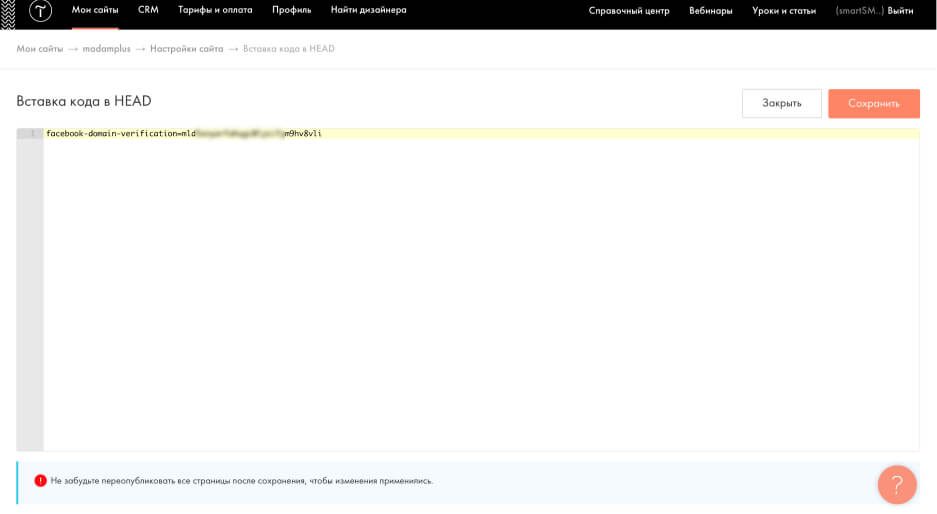Содержание
Подтверждение права собственности на домен
TILDA HELP CENTER
При работе с некоторыми сервисами может потребоваться подтверждение владения доменом.
Для этого воспользуйтесь способами из данной статьи.
Если вы хотите подтвердить владение доменом для сервисов «Яндекс» и Google, на Tilda это можно сделать быстро и просто. Перейдите в Настройки сайта, который вы хотите подтвердить, откройте раздел «SEO», затем выберите нужный сервис для подтверждения. После этого нажмите на кнопку «Подключить» и следуйте инструкции на экране.
Ниже приведены другие способы подтверждения прав на домен в указанных сервисах.
Яндекс
Подтверждение домена в Яндекс.Вебмастер
Подробнее
Подтверждение домена в Google Search Console
Подробнее
Подтверждение домена в Facebook Business Manager
Подробнее
Яндекс
Перейдите на страницу Яндекс.Вебмастер и добавьте новый сайт.
Нажмите на кнопку «+» в шапке или на кнопку «Добавить сайт».
Укажите адрес сайта и нажмите на кнопку «Добавить».
При добавлении сайта укажите полный адрес, по которому он доступен: с префиксом www или без него, по протоколу HTTP или HTTPS. Чтобы не ошибиться, скопируйте адрес из строки браузера.
Если у сайта есть поддомен, необходимо добавить в сервис основной домен и поддомен отдельно.
После добавления сайта откроется страница проверки прав.
Выберите один из методов подтверждения:
Проверка HTML-файла
На странице проверки прав выберите метод «HTML-файл» и скопируйте код подтверждения из тега <body> — набор символов после слова «Verification».
Перейдите в настройки сайта на Тильде → Еще → Подтверждение прав → вставьте скопированное значение в поле «Подтверждение домена для Яндекса через HTML-файл» → сохраните изменения → опубликуйте все страницы сайта.
Вернитесь в Яндекс.Вебмастер и нажмите на кнопку «Проверить» на странице проверки прав.
Готово. После проверки вы увидите информацию о подтверждении прав.
Проверка мета-тега
На странице проверки прав выберите метод «Метатег» и скопируйте значение тега после слова «content».
Перейдите в настройки сайта на Тильде → Еще → Подтверждение прав → вставьте скопированное значение в поле «Подтверждение домена для Яндекса через мета-тег» → сохраните изменения → опубликуйте все страницы сайта.
Вернитесь в Яндекс.Вебмастер и нажмите на кнопку «Проверить» на странице проверки прав.
Готово. После проверки вы увидите информацию о подтверждении прав.
Проверка DNS-записи
На странице проверки прав выберите метод «DNS-запись» и скопируйте TXT-запись.
Перейдите в панель управления DNS-записями в личном кабинете вашего доменного регистратора → добавьте запись типа TXT, указав в данных параметр, который вы скопировали в Яндекс.Вебмастере.
Обновление DNS-записей обычно занимает 24 часа (изредка до 72-х часов). После того, как записи обновятся, вернитесь в Яндекс.Вебмастер и нажмите на кнопку «Проверить» на странице проверки прав.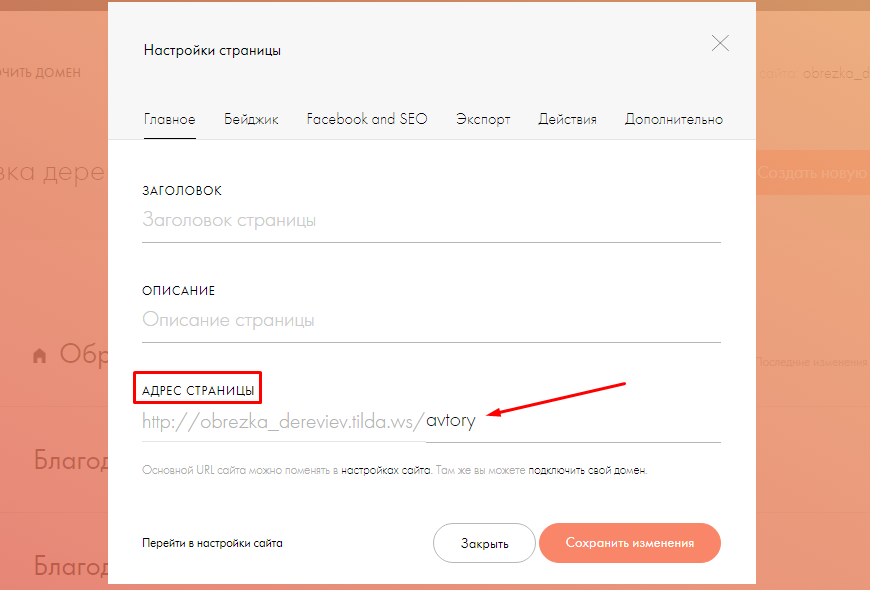
Готово. После проверки вы увидите информацию о подтверждении прав.
Выберите один из методов подтверждения:
Проверка мета-тега
Перейдите на страницу Google Search Console → добавьте полную ссылку на сайт в разделе «Ресурс с префиксом в URL» → нажмите на кнопку «Продолжить».
После добавления сайта откроется окно проверки прав. Выберите метод «Тег HTML» и нажмите на кнопку «Копировать».
Перейдите в настройки сайта на Тильде → Еще → Подтверждение прав → вставьте тег в поле «Подтверждение домена для Google через мета-тег» → сохраните изменения → опубликуйте все страницы сайта.
Вставить нужно не всю строку, а только буквенно-числовое значение тега. То, что прописано внутри кавычек после слова «content».
Вернитесь в Google Search Console и нажмите на кнопку «Подтвердить» в окне проверки прав.
Готово. После проверки вы увидите информацию о подтверждении прав.
Проверка DNS-записи
Перейдите на страницу Google Search Console → добавьте ссылку на сайт в разделе «Доменный ресурс» → нажмите на кнопку «Продолжить».![]()
После добавления сайта откроется окно проверки прав → нажмите на кнопку «Копировать» у TXT-записи.
Перейдите в панель управления DNS-записями в личном кабинете вашего доменного регистратора → добавьте запись типа TXT, указав в данных параметр, который вы скопировали в Google Search Console.
Обновление DNS-записей обычно занимает 24 часа (изредка до 72-х часов). После того, как записи обновятся, вернитесь в Google Search Console и нажмите на кнопку «Подтвердить» в окне проверки прав.
Готово. После проверки вы увидите информацию о подтверждении прав.
Компания Meta Platforms Inc., владеющая социальными сетями Facebook и Instagram, по решению суда от 21.03.2022 признана экстремистской организацией, ее деятельность на территории России запрещена.
Авторизуйтесь в Facebook Business Manager и перейдите в настройки.
Нажмите на пункт «Другие настройки компании».
Перейдите в раздел «Безопасность бренда» → «Домены» → нажмите на кнопку «Добавить».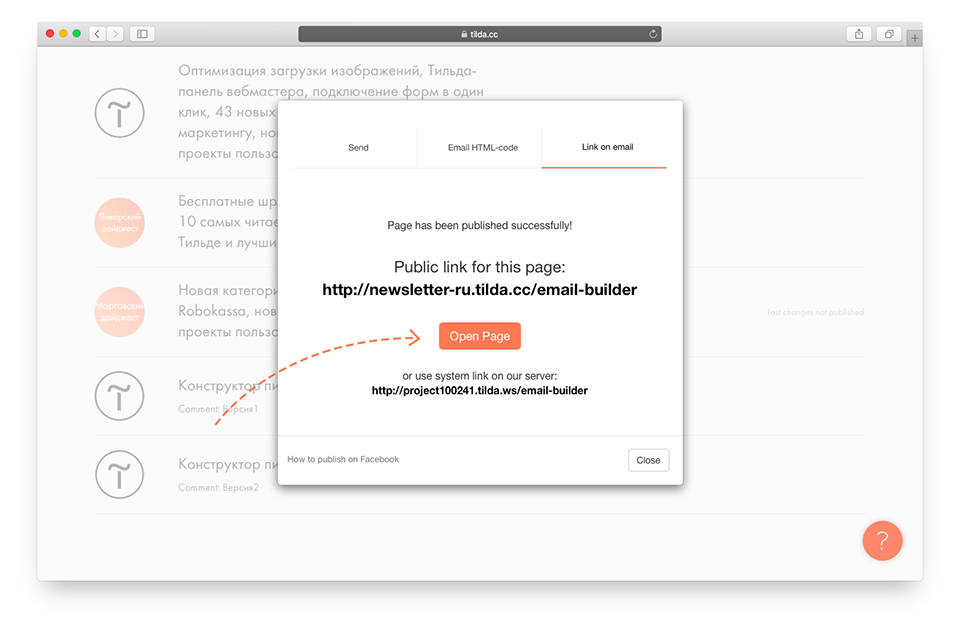
Во всплывающем окне укажите корневой домен вашего сайта (без http:// и https://) и нажмите на кнопку «Добавить».
Важно: в Facebook нельзя подтвердить субдомен или отдельную страницу сайта. Поэтому субдомен на домене Тильды (tilda.ws) подтвердить не получится.
После добавления сайта откроется страница проверки прав. Выберите один из методов подтверждения:
Проверка мета-тега
На странице проверки прав выберите вариант «Добавьте мета-тег в исходный код HTML» и скопируйте тег.
Перейдите в настройки сайта на Тильде → Еще → HTML-код для вставки внутрь Head → нажмите на кнопку «Редактировать код» → вставьте скопированный мета-тег → сохраните изменения → опубликуйте все страницы сайта.
Вернитесь в Facebook и нажмите на кнопку «Подтвердить домен» на странице проверки прав.
Готово. После проверки вы увидите информацию о подтверждении прав.
Проверка DNS-записи
На странице проверки прав выберите вариант «Обновите TXT-запсь DNS у своего регистратора доменов» и скопируйте запись.
Перейдите в панель управления DNS-записями в личном кабинете вашего доменного регистратора → добавьте запись типа TXT, указав в данных параметр, который вы скопировали в Facebook.
Обновление DNS-записей обычно занимает 24 часа (изредка до 72-х часов). После того, как записи обновятся, вернитесь в Facebook и нажмите на кнопку «Подтвердить» в окне проверки прав.
Готово. После проверки вы увидите информацию о подтверждении прав.
обзор функций и инструкции по созданию и настройке аккаунта — OdesSeo
Business Manager — определение и необходимость
Business Manager — инструмент для компаний, брендов по управлению страницами, рекламными кабинетами, каталогами централизованно.
Для чего нужен этот инструмент и какие проблемы может решить?
Проблема, с которой сталкиваются владельцы бизнеса — нет всех прав на его ресурсы компании Facebook. Страницу создал SMM специалист, рекламный кабинет создал бывший маркетолог и теперь не может передать его в собственность клиента.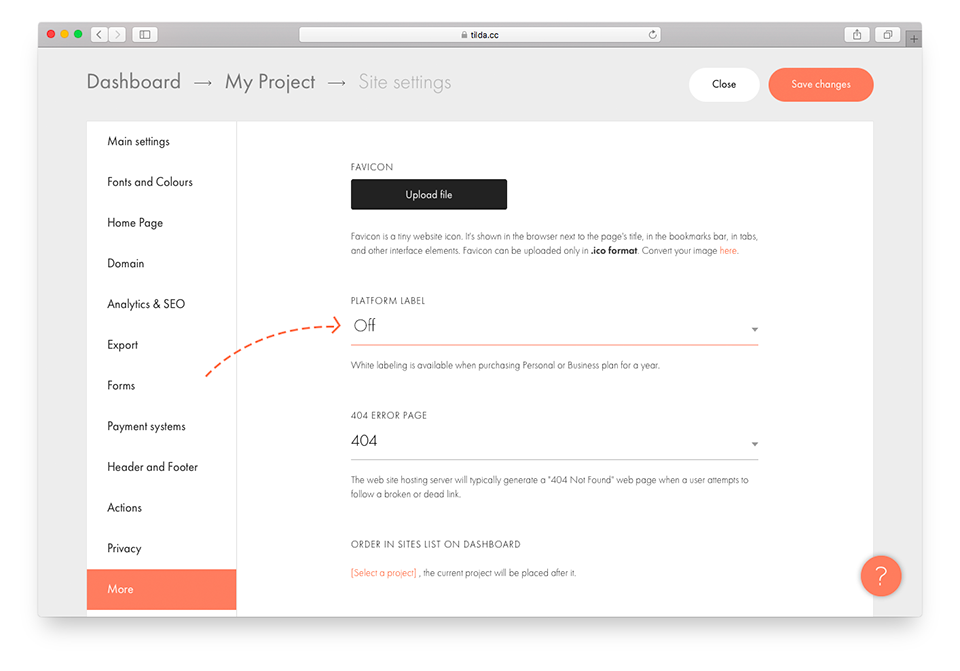
Единственно правильное решение в этом случае — как только создали страницу компании в Facebook, сразу создавайте Business Manager и управляйте ресурсами компании централизованно. Также будет решен вопрос с восстановлением доступов к ресурсам компании при смене маркетолога или агентства.
Чтобы создать Business Manager, перейдите по ссылке и смотрите видео, как создать Business Manager:
Управление ресурсами в Business Manager осуществляется в разделе Настройки.
Рекламный кабинет в Бизнес Менеджере
Создать рекламный кабинет можно двумя способами — с помощью профиля или в Бизнес Менеджере.
В чем преимущества рекламного кабинета, который вы создаете через Business Manager, перед рекламным кабинетом, созданным профилем?
Профиль может создать только один кабинет, а в Business Manager можно создавать несколько, доступный лимит новых рекламных кабинетов можно посмотреть в Настройках компании.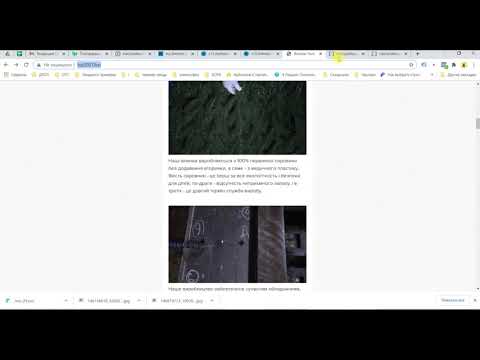
Это удобно, если у вашей компании несколько страниц, и нужно разделить их бюджеты. Либо, когда над рекламой разных направлений компании работают отдельные специалисты или агентства. При этом все рекламные кабинеты вашего Business Manager могут использовать пиксель для создания пользовательских аудиторий. В рамках одного Business Manager можно поделиться ресурсами, например, индивидуализированными аудиториями между рекламными кабинетами.
Админ Бизнес Менеджера может предоставлять доступ к рекламным кабинетам Facebook профилям, которые добавлены как сотрудники.
Администратор Бизнес Менеджера может назначить доступ партнера к рекламному кабинету своего БМ другим Business Manager, с которыми они сотрудничают.
И еще весомое преимущество — создавать индивидуализированные аудитории на основе данных о пользователях, клиентах возможно только в рекламном кабинете, созданном через Business Manager.
! Важно помнить, что рекламный кабинет, который создан в Бизнес Менеджере, нельзя передать в собственность другого Бизнес Менеджера.
В случае сотрудничества Компании с агентством или маркетологом на аутсорсе, Компания предоставляет партнерский доступ, а после окончания сотрудничества доступ отменяет. Все ресурсы компании остаются в его собственности.
Итак, в Business Manager можно:
- создать рекламный кабинет — Ads Manager,
- заявить права на рекламные кабинеты, которые принадлежат отдельным профилям или запросить доступ на управление ними,
- подать запрос на партнерский доступ к рекламным кабинетам, которые принадлежат другим Business Manager.
Смотрите видео, как создать рекламный кабинет в Business Manager:
Ads Manager — способы платежа
Важным моментом, на который стоит обратить внимание — это способ оплаты.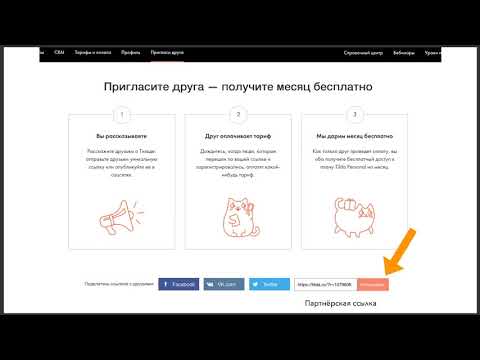 В качестве способа оплаты в Украине можно использовать:
В качестве способа оплаты в Украине можно использовать:
- Карту физического лица.
- Карту юридического лица.
- PayPal
Справка о доступных способах оплаты в вашей стране по ссылке
Видео, как добавить способ оплаты:
Однако в случае добавления карты юридического лица для закрытия бухгалтерского учета нужны оригиналы документов из Facebook, которые вы не получите, есть возможность только распечатать счета в электронном виде.
Именно поэтому чаще используется карта физического лица. В этом случае этот пользователь должен быть владельцем рекламного кабинета или администратором Business Manager, чтобы контролировать расход бюджета со своей карты.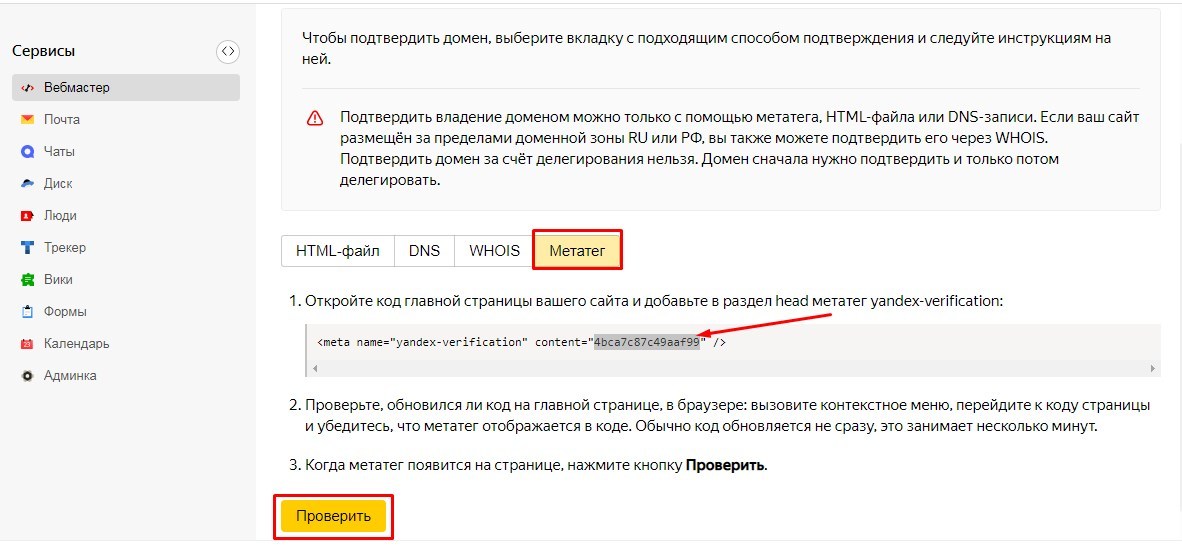
Можно добавить дополнительный способ оплаты и в случае, если на основной карте не будет денег, списание произойдет с дополнительной карты.
Если Facebook не удалось списать средства, он останавливает все рекламные кампании в данном кабинете и блокирует часть функций по настройке рекламы и передачи прав. Как только вы пополните карту и проведете платеж, реклама снова будет показываться и все функции рекламного кабинета будут работать корректно.
! В Business Manager, в котором есть Ads Manager с непогашенной задолженностью, блокируется возможность создавать новые рекламные кабинеты.
Рекомендуем создавать Ads Manager, Business Manager с помощью профиля реального человека, личность которого можно подтвердить документами, на аватарке профиля должна быть его фотография. Все, что связано с продвижением бизнеса, запуском рекламы, Facebook тщательно проверяет, и за любую подозрительную активность, намек на нарушение правил, может заблокировать. В случае реального профиля, вы без труда решите этот вопрос с поддержкой, нужно будет только прислать документы. Если в профиле Facebook вымышленное имя и котик на аватарке, решение вопроса займет гораздо больше времени, либо проблему вовсе не удастся решить.
Если в профиле Facebook вымышленное имя и котик на аватарке, решение вопроса займет гораздо больше времени, либо проблему вовсе не удастся решить.
Страницы в Business Manager — управление и передача прав
Управление страницами через Бизнес Менеджер не отличается от управления напрямую. Удобство состоит в предоставлении или удалении прав доступа.
В Business Manager вы можете:
- Добавить страницу Facebook. В этому случае вы заявляете право собственности на эту страницу, и после одобрения запроса прежним владельцем, ваш Business Manager станет владельцем данной страницы.
- Запросить доступ на управление страницей. Владельцем страницы будет оставаться первоначальный владелец. При необходимости он может удалить ваш доступ в любой момент.
- Создать страницу в Business Manager, в этом случае она принадлежит Business Manager.
При необходимости можно передать страницу, которая принадлежит одному Business Manager, другому Business Manager.
Видео, как запросить доступ к Странице и одобрить его:
Сотрудники в Business Manager
Для управления ресурсами в Business Manager профили пользователей необходимо добавить в качестве сотрудников. Сотруднику можно представить как стандартный доступ сотрудников Бизнес менеджера, так и доступ администратора. В этом случае он получает полный доступ ко всем аспектам работы Business Manager и может удалять и назначать других администраторов. Доступ администратора — наивысший уровень доступа в Business Manager.
Чтобы добавить сотрудника, нужна почта, на которую зарегистрирован его профиль. Если профиль зарегистрирован на номер телефона, к профилю нужно подвязать и почту.
Следующий этап — назначение сотруднику доступа к ресурсам. Одному сотруднику можно назначить доступ сразу к нескольким ресурсам, например, страницам или рекламным кабинетам. Регулировать можно и уровень доступа, в зависимости от выполняемых задач. Далее сотрудник должен одобрить приглашение в бизнес-менеджер, оно придет на почту.
К одному ресурсу можно предоставлять доступ нескольким сотрудникам.
Справка о ролях сотрудников в Business Manager по ссылке
Видео, как добавить сотрудника в Бизнес Менеджер и открыть ему доступ к ресурсам :
Партнерский доступ в Business Manager
К ресурсам Business Manager можно предоставлять партнерский доступ для других Business Manager. После одобрения этого доступа Business Manager с партнерским доступом может назначить своих сотрудников управлять этим ресурсом. Партнерский доступ можно назначить только к тем ресурсам, которыми данный Бизнес менеджер владеет.
После одобрения этого доступа Business Manager с партнерским доступом может назначить своих сотрудников управлять этим ресурсом. Партнерский доступ можно назначить только к тем ресурсам, которыми данный Бизнес менеджер владеет.
Открыть доступ партнеру можно 2 способами:
- по ID Business Manager. Партнер получит уведомление о предоставлении ему доступа от вашей компании,
- сформировать ссылку для отправки партнеру, данная ссылка действительна 30 дней, может быть использована только 1 раз, и если у партнера нет Business Manager, ему придется его создать.
В момент назначения партнера вы регулируете уровень доступа, который зависит от целей сотрудничества и задач, которые будет выполнять партнер.
Партнерский доступ можно также открыть в разделе Настройки/Пользователи/Партнеры . Он бывает двух видов:
- по ID партнера добавляете его и затем назначаете ему доступ к ресурсам вашего Business Manager,
- вы запрашиваете партнерский доступ к другому Business Manager, чтобы в дальнейшем, после одобрения, получить доступ к его ресурсам.

Видео “Как открыть или запросить доступ Партнера в Business Manager Facebook”:
В разделе пользователи есть возможность открыть доступ серверам или программному обеспечению, которым нужно по API обращаться к ресурсам компании. Они называются системные пользователи.
Мы рекомендуем использование Business Manager для управления ресурсами компании в Facebook. Данный инструмент позволяет:
- оптимизировать работу с ресурсами компании,
- управлять компанией в Facebook централизованно,
- назначать, удалять сотрудников и партнеров к ресурсам и объектам, контролировать их доступ.
И вы перестанете задавать вопросы: “А у кого главный доступ к нашей странице бренда? Кому принадлежит наш рекламный кабинет Facebook. ”
”
Видео Как работать в Facebook Business Manager в 2022 году
Смотрите подробное видео, как работать в Facebook Business Manager — подробная инструкция с обсуждением часто задаваемых вопросов, проблем и того как их решить.
Как подтвердить право собственности на домен │ Справочный центр Tilda
СПРАВОЧНЫЙ ЦЕНТР TILDA
При работе с некоторыми сервисами может потребоваться подтверждение владения доменом.
Для этого воспользуйтесь советами в этой статье.
Если вы хотите подтвердить право собственности на домен Google, вы можете сделать это на Тильде быстро и легко. Перейдите на вкладку SEO настроек сайта сайта, который вы хотите проверить, и выберите необходимую услугу. Затем нажмите кнопку «Подключиться» и следуйте инструкциям на экране.
Затем нажмите кнопку «Подключиться» и следуйте инструкциям на экране.
Ниже приведены другие способы проверки прав на домен для указанных сервисов.
Проверка домена для Google Search Console
Подробнее
Проверка домена для Meta Business Manager
Подробнее
Добавить метатеги в Google Search Console
03 .
Выберите «Префикс URL», введите свое доменное имя и нажмите «Продолжить».
Перейдите на вкладку «HTML-тег» и скопируйте метатег.
На Тильде перейдите в Настройки сайта → Еще → Подтверждение права собственности. Вставьте метатег в поле «Подтверждение домена Google по метатегу». Опубликовать веб-сайт.
Не вставляйте всю строку. Требуется только часть содержания между кавычками:
Право собственности на ваш веб-сайт подтверждено.
Альтернативный метод: добавьте запись TXT к регистратору домена
Перейдите в консоль поиска Google и нажмите «Добавить свойство».
Выберите «Домен», введите свой домен и нажмите «Продолжить».
Скопируйте запись TXT.
Перейдите на сайт регистратора вашего домена. Найдите панель DNS. Выберите TXT в раскрывающемся меню и вставьте запись TXT, которую вы скопировали ранее.
Обновление записей DNS может занять до 72 часов. Это зависит от вашего регистратора.
После обновления записи перейдите в Google Search Console и нажмите «Подтвердить».
Ваши права владения доменом подтверждены.
Войдите в Meta Business Suite и перейдите в «Настройки бизнеса».
Нажмите «Дополнительные бизнес-настройки».
Перейдите на вкладку «Безопасность бренда» → «Домены» → нажмите «Добавить» → «Создать новый домен».
Во всплывающем окне укажите корневой домен вашего сайта (не используйте http:// и https://) и нажмите кнопку «Добавить».
Важно: Вы не можете подтвердить субдомен или отдельную страницу сайта на Facebook, поэтому вы не можете подтвердить субдомен Tilda (http://tilda.ws).
После добавления веб-сайта открывается страница подтверждения домена. Выберите вариант проверки:
Использование метатега
Выберите вариант добавления метатега в исходный код HTML на странице подтверждения домена и скопируйте метатег.
Зайдите в Настройки сайта на Тильде → Еще → HTML-код для шапки → нажмите кнопку «Редактировать код» → вставьте скопированный метатег → сохраните изменения → переопубликуйте все страницы сайта.
Вернитесь в Facebook и нажмите кнопку «Подтвердить домен» на странице подтверждения домена.
Готово! После проверки вы увидите, что право собственности на домен подтверждено.
Использование DNS-записей
Выберите вариант обновления TXT-записи DNS у регистратора на странице подтверждения домена и скопируйте запись.
Перейдите на панель DNS в учетной записи регистратора домена → добавьте запись TXT, вставив значение, которое вы скопировали на Facebook.
Обновление записей DNS обычно занимает до 24 часов, иногда до 72 часов. После обновления записей вернитесь в Facebook и нажмите кнопку «Подтвердить домен» на странице подтверждения домена.
Готово! После проверки вы увидите, что право собственности на домен подтверждено.
Подтверждение вашего домена — Совместное использование — Документация
Для проверки домена вам необходимо выбрать один из следующих методов:
- Добавьте запись DNS TXT в свою запись DNS, чтобы подтвердить, что вы являетесь владельцем домена
- Загрузите HTML-файл, предоставленный Facebook, в свой веб-каталог и подтвердите право собственности на домен в Business Manager.
- Добавьте метатег в раздел на домашней странице вашего домена
Если вы проверяете домен от имени клиента (например, в качестве агентства), убедитесь, что домен проверен в бизнесе владельца домена. Менеджер. Позже они всегда смогут поделиться доступом к домену с вашим бизнес-менеджером.
Добавьте свой домен в Business Manager
- В Business Manager нажмите кнопку Business Settings в правом верхнем углу.
- В бизнес-настройках выберите вкладку Безопасность бренда и выберите Домены в списке навигации слева.
- Нажмите кнопку Добавить и введите свой домен во всплывающем диалоговом окне Добавить домен .
- Если у вас в списке несколько доменов, выберите домен, для которого вы хотите подтвердить право собственности.
- Выберите метод, который вы хотите использовать для подтверждения вашего домена: проверка DNS, метатеги или загрузка файла HTML.
Вам нужно использовать только один метод проверки!
Подтверждение владения доменом
Добавьте запись DNS TXT в свою запись DNS, чтобы подтвердить право собственности
Вкладка Проверка DNS выбранного вами домена предоставляет информацию TXT, которую необходимо добавить в запись DNS.
- Перейдите к разделу записи DNS вашего хоста домена.
- Добавьте запись TXT в свою запись DNS.
- Добавьте @ в поле Хост (если это требуется хостом вашего домена).
- После распространения изменений на веб-серверы вашего домена нажмите кнопку Подтвердить в нижней части вкладки Проверка DNS для выбранного домена.
Примечание: Как правило, это изменение происходит всего за несколько минут, однако в некоторых случаях это может занять до 72 часов. - Оставьте запись TXT в своей записи DNS, поскольку она может периодически проверяться в целях проверки.
Конкретные шаги, которые необходимо выполнить для добавления записи DNS TXT в запись DNS, могут различаться в зависимости от хоста домена.
Загрузите файл HTML в свой веб-каталог и подтвердите право собственности на домен в Business Manager.
- Загрузите файл проверки HTML.

- Загрузите файл в корневой каталог вашего веб-сайта. Вы сможете увидеть, что он загружается по ссылке, указанной на вкладке Загрузка HTML-файла .
- Когда это будет сделано, нажмите кнопку Подтвердить в нижней части вкладки Проверка файла HTML для выбранного домена.
- Оставьте файл проверки HTML в корневом каталоге вашего веб-сайта, так как он может периодически проверяться в целях проверки.
Для выполнения этого типа проверки вам необходим доступ администратора к корневой папке вашего веб-сайта.
Добавьте метатег в раздел
домашней страницы вашего домена
Вкладка Проверка метатега выбранного вами домена содержит метатег, который необходимо добавить на домашнюю страницу вашего домена.
- Добавьте метатег, содержащий код подтверждения, в раздел HTML-кода домашней страницы вашего домена.
- Убедитесь, что метатег виден, посетив домашнюю страницу своего домена и просмотрев исходный HTML-код.

- После подтверждения нажмите кнопку Подтвердить в нижней части вкладки Проверка метатегов для выбранного домена.
- Оставьте метатег на главной странице вашего домена, так как он может периодически проверяться в целях проверки.
Свяжите страницы Facebook с проверенным доменом
Вы по-прежнему можете добавлять теги Open Graph на свой веб-сайт, чтобы обозначить право собственности. Для этого не требуется использование Business Manager. Вы можете найти больше информации о реализации тег fb:pages в документации Open Graph — Object Properties.
Включение тегов Open Graph, содержащих все соответствующие идентификаторы страниц на вашем веб-сайте, не всегда идеально, поскольку требует обновления разметки на ваших веб-сайтах, что может быть обременительным, и требует ведения списка идентификаторов страниц без каких-либо вспомогательных инструментов. Наличие доменов в качестве актива в Business Manager упрощает обслуживание любого списка страниц без какого-либо редактирования тегов разметки вашего веб-сайта.